Hàm SUMPRODUCT trong Excel là một trong những công cụ tính toán mạnh mẽ và linh hoạt nhất, giúp người dùng xử lý nhanh các phép tính phức tạp chỉ với một công thức duy nhất. Dù bạn đang thống kê doanh số, tính tổng có điều kiện hay phân tích dữ liệu đa chiều, hàm SUMPRODUCT đều có thể thay thế nhiều công thức lồng nhau, giúp bảng tính gọn gàng và dễ quản lý hơn.
Vậy hàm SUMPRODUCT trong Excel là gì, cách hoạt động ra sao và làm thế nào để ứng dụng hiệu quả trong công việc hàng ngày? Bài viết dưới đây của Công Nghệ AZ sẽ hướng dẫn chi tiết cú pháp, cách dùng, các ví dụ thực tế và mẹo nâng cao, giúp bạn nhanh chóng làm chủ hàm SUMPRODUCT và nâng tầm kỹ năng Excel của mình. Hãy cùng bắt đầu khám phá ngay.
Mục lục
Hàm SUMPRODUCT trong Excel là gì?
Hàm SUMPRODUCT trong Excel là một hàm toán học mạnh mẽ thuộc nhóm hàm mảng (Array Function), dùng để nhân từng phần tử trong các mảng tương ứng và cộng tổng kết quả đó lại. Nói một cách dễ hiểu, hàm này giúp nhân từng cặp giá trị trong các cột hoặc hàng song song rồi cộng tất cả kết quả đó lại chỉ trong một công thức duy nhất.
Ví dụ, nếu bạn có cột “Số lượng” và “Đơn giá”, SUMPRODUCT sẽ giúp tính nhanh “Tổng doanh thu” chỉ trong một công thức duy nhất, không cần tạo cột phụ.
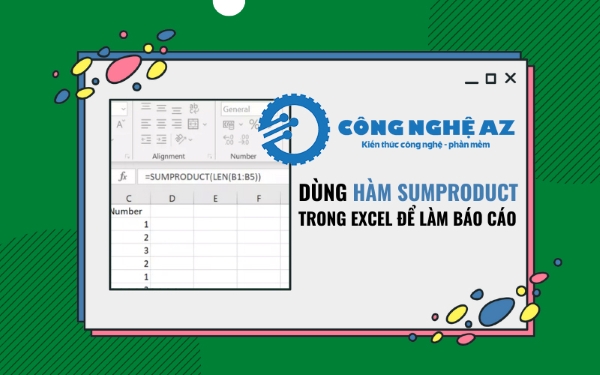
Thay vì phải tạo cột phụ (Helper Column) để nhân hai hay nhiều cột dữ liệu rồi mới cộng tổng bằng hàm SUM trong Excel, bạn chỉ cần sử dụng hàm SUMPRODUCT để Excel tự động thực hiện cả hai bước cùng lúc. Đây là lý do hàm SUMPRODUCT được sử dụng rộng rãi trong báo cáo tài chính, thống kê, kế toán và quản lý bán hàng.
Các bài viết liên quan:
Cú pháp của hàm SUMPRODUCT trong Excel
Cấu trúc tổng quát của hàm là:
=SUMPRODUCT(array1, [array2], [array3], …)
Trong đó:
- array1 là đối số bắt buộc (Argument), chứa các giá trị hoặc phạm vi ô bạn muốn nhân.
- array2, array3 là đối số tùy chọn, có thể thêm vào để nhân và cộng nhiều mảng cùng lúc.
Lưu ý:
- Các mảng (arrays) phải có kích thước tương đương nhau về số hàng và số cột. Nếu không, Excel sẽ trả về lỗi #VALUE! trong Excel, cho biết công thức không thể thực hiện phép tính.
- SUMPRODUCT chỉ xử lý dữ liệu dạng số. Nếu một mảng chứa văn bản, Excel sẽ coi đó là 0 hoặc gây lỗi #VALUE! tùy trường hợp (theo Microsoft Support).

Nguyên lý hoạt động cơ bản:
- Nhân các phần tử tương ứng trong các mảng. Ví dụ: khi nhập công thức =SUMPRODUCT(A2:A5, B2:B5), Excel sẽ thực hiện phép tính A2×B2, A3×B3, A4×B4, A5×B5.
- Cộng tất cả kết quả vừa nhân lại để cho ra tổng cuối cùng.
- Đây chính là tổng của các tích (Sum of Products).
Ưu điểm của hàm SUMPRODUCT:
- Gọn gàng và linh hoạt, không cần tạo cột trung gian.
- Hỗ trợ tính toán có điều kiện (Criteria) bằng cách kết hợp với các phép so sánh logic (TRUE/FALSE).
- Có thể sử dụng toán tử nhân (*), toán tử cộng (+) và toán tử hai dấu gạch nối (–) để xử lý điều kiện phức tạp.
- Không yêu cầu Ctrl + Shift + Enter như các công thức mảng truyền thống (Array Formula).
Khi nào nên sử dụng hàm SUMPRODUCT:
- Khi bạn muốn tính tổng thành tiền từ Số lượng × Đơn giá.
- Khi cần tính tổng có điều kiện, tương tự hàm SUMIFS nhưng với điều kiện linh hoạt hơn.
- Khi cần tính trung bình có trọng số (Weighted Average) hoặc đếm dữ liệu theo nhiều điều kiện mà không muốn tạo cột phụ.
- Khi thực hiện phân tích kịch bản (Scenario Analysis) hoặc tổng hợp dữ liệu trong Dashboard (Bảng điều khiển).
Ví dụ cơ bản về cách dùng hàm SUMPRODUCT trong Excel
Ví dụ 1: Tính tổng thành tiền (Số lượng × Đơn giá)
Đây là ứng dụng phổ biến nhất của hàm SUMPRODUCT, thường gặp trong kế toán, quản lý bán hàng hoặc báo cáo tài chính.
Bảng dữ liệu minh họa:
| Sản phẩm | Số lượng | Đơn giá |
| A | 5 | 10.000 |
| B | 8 | 12.000 |
| C | 6 | 9.000 |
| D | 10 | 15.000 |
Mục tiêu: Tính tổng doanh thu cho tất cả sản phẩm.
Công thức:
=SUMPRODUCT(B2:B5, C2:C5)
Giải thích từng bước:
- Excel nhân từng cặp ô tương ứng:
- Hàng 2: 5 × 10.000 = 50.000
- Hàng 3: 8 × 12.000 = 96.000
- Hàng 4: 6 × 9.000 = 54.000
- Hàng 5: 10 × 15.000 = 150.000
- Sau đó, cộng tất cả các kết quả: 50.000 + 96.000 + 54.000 + 150.000 = 350.000
Kết quả cuối cùng: 350.000
Công thức này giúp bạn tính tổng nhanh và gọn mà không cần tạo thêm cột phụ, một đặc điểm khiến hàm SUMPRODUCT trở thành công cụ mạnh mẽ trong xử lý mảng (array).
Ví dụ 2: Tính tổng theo một điều kiện
Trong thực tế, bạn thường cần tính tổng có điều kiện, ví dụ chỉ tính doanh thu của sản phẩm B.
Bảng dữ liệu minh họa:
| Sản phẩm | Số lượng | Đơn giá |
| A | 5 | 10.000 |
| B | 8 | 12.000 |
| C | 6 | 9.000 |
| D | 10 | 15.000 |
Công thức:
=SUMPRODUCT((A2:A5=”B”)*(B2:B5)*(C2:C5))
Cách hoạt động:
- Phần (A2:A5=”B”) tạo ra mảng giá trị logic: {0;1;0;0} tương ứng với TRUE/FALSE cho từng hàng.
- Excel nhân mảng logic này với số lượng và đơn giá.
- Chỉ hàng có giá trị TRUE (1) được nhân và cộng vào tổng.
Kết quả cuối cùng: 8 × 12.000 = 96.000
Giải thích ý nghĩa: Công thức này hoạt động giống như hàm SUMIFS, nhưng linh hoạt hơn, đặc biệt khi bạn muốn thêm nhiều điều kiện hoặc thao tác trên dữ liệu phức tạp mà SUMIFS không hỗ trợ.
Ví dụ 3: Tính tổng với nhiều điều kiện (AND)
Khi bạn cần tính tổng theo nhiều tiêu chí đồng thời, hàm SUMPRODUCT xử lý rất tốt bằng cách nhân các biểu thức điều kiện.
Bảng dữ liệu minh họa:
| Sản phẩm | Khu vực | Số lượng | Đơn giá |
| A | Bắc | 5 | 10.000 |
| A | Nam | 8 | 12.000 |
| B | Bắc | 6 | 9.000 |
| B | Nam | 10 | 15.000 |
Mục tiêu: Tính tổng doanh thu cho sản phẩm A tại khu vực Bắc.
Công thức:
=SUMPRODUCT((A2:A5=”A”)*(B2:B5=”Bắc”)*(C2:C5)*(D2:D5))
Cách hoạt động:
- Hai điều kiện (A2:A5=”A”) và (B2:B5=”Bắc”) sẽ tạo ra mảng logic nhân đôi.
- Excel chỉ tính tổng cho các hàng đáp ứng cả hai điều kiện.
Kết quả: 5 × 10.000 = 50.000
Đây là một ví dụ điển hình cho khả năng xử lý điều kiện phức tạp của hàm SUMPRODUCT mà không cần dùng tới cột phụ hay công thức mảng (Ctrl+Shift+Enter).
Xem thêm: Hàm AND trong Excel
Ví dụ 4: Tính trung bình có trọng số
Ngoài việc tính tổng, hàm SUMPRODUCT trong Excel còn được dùng để tính trung bình có trọng số (Weighted Average), rất hữu ích trong các bài toán đánh giá, xếp hạng hay phân tích tài chính.
Bảng dữ liệu minh họa:
| Học sinh | Điểm | Trọng số |
| An | 8 | 2 |
| Bình | 9 | 3 |
| Chi | 7 | 1 |
Công thức:
=SUMPRODUCT(B2:B4, C2:C4) / SUM(C2:C4)
Cách hoạt động:
- Tử số: Tổng của tích giữa điểm và trọng số.
- Mẫu số: Tổng trọng số.
Kết quả: Trung bình có trọng số: (8×2 + 9×3 + 7×1) / (2+3+1) = 50 / 6 = 8,33
Cách dùng hàm SUMPRODUCT trong Excel có điều kiện
Tính tổng doanh thu theo điều kiện đơn giản
Bảng dữ liệu minh họa:
| Sản phẩm | Số lượng | Đơn giá |
| A | 5 | 10.000 |
| B | 8 | 12.000 |
| A | 6 | 9.000 |
| C | 10 | 15.000 |
Mục tiêu: Tính tổng doanh thu của sản phẩm A.
Công thức:
=SUMPRODUCT((A2:A5=”A”)*(B2:B5)*(C2:C5))
Giải thích từng bước:
- (A2:A5=”A”) tạo mảng logic xác định sản phẩm A.
- (B2:B5)*(C2:C5) nhân số lượng với đơn giá.
- Nhân mảng điều kiện với mảng giá trị để chỉ giữ lại các dòng có sản phẩm A.
- Excel cộng tổng các giá trị tương ứng.
Kết quả: (5 × 10.000) + (6 × 9.000) = 104.000
Lợi ích:
- Không cần cột phụ để lọc dữ liệu.
- Linh hoạt khi thay đổi điều kiện.
- Có thể kết hợp với các phép so sánh như >, <, >=, <= để mở rộng phạm vi sử dụng.
Ứng dụng: Thay thế hàm SUMIF trong Excel khi cần tính tổng có điều kiện kết hợp phép nhân hoặc nhiều điều kiện.
Kết hợp hàm IF để tính tổng có điều kiện
Tính tổng doanh thu chỉ khi số lượng lớn hơn 5:
| Sản phẩm | Số lượng | Đơn giá |
| A | 3 | 10000 |
| B | 8 | 12000 |
| C | 6 | 9000 |
Công thức:
=SUMPRODUCT((B2:B4>5)*(B2:B4)*(C2:C4))
→ Kết quả: 8×12000 + 6×9000 = 150000
Nếu sử dụng hàm IF trong Excel thì dùng công thức:
=SUMPRODUCT((A2:A6=”A”)*IF(B2:B6>10, C2:C6, 0))
→ Nếu bạn dùng Excel 365, có thể viết tương đương bằng =SUMPRODUCT((A2:A6=”A”)*(B2:B6>10)*(C2:C6)).
Tính tổng có hai điều kiện (AND)
Bảng dữ liệu minh họa:
| Sản phẩm | Khu vực | Số lượng | Đơn giá |
| A | Bắc | 5 | 10.000 |
| A | Nam | 8 | 12.000 |
| B | Bắc | 6 | 9.000 |
| B | Nam | 10 | 15.000 |
Mục tiêu: Tính tổng doanh thu của sản phẩm A tại khu vực Bắc.
Công thức:
=SUMPRODUCT((A2:A5=”A”)*(B2:B5=”Bắc”)*(C2:C5)*(D2:D5))
Cách hoạt động:
- (A2:A5=”A”) tạo mảng 1/0 xác định sản phẩm A.
- (B2:B5=”Bắc”) tạo mảng 1/0 xác định khu vực Bắc.
- Nhân hai mảng điều kiện → chỉ những hàng có cả hai giá trị bằng 1 mới được giữ lại.
- (C2:C5)*(D2:D5) nhân số lượng và đơn giá.
- Cuối cùng, Excel cộng tổng tất cả các kết quả thỏa mãn điều kiện.
Kết quả: 5 × 10.000 = 50.000
Điểm nổi bật: Công thức này giúp SUMPRODUCT hoạt động như một công thức mảng (Array Formula) mà không cần nhấn tổ hợp phím Ctrl + Shift + Enter.
Tính tổng với điều kiện OR (hoặc)
Trong một số trường hợp, bạn muốn tính tổng cho nhiều điều kiện mà chỉ cần một trong số đó đúng.
Bảng dữ liệu minh họa:
| Sản phẩm | Số lượng | Đơn giá |
| A | 5 | 10.000 |
| B | 8 | 12.000 |
| C | 6 | 9.000 |
| D | 10 | 15.000 |
Mục tiêu: Tính tổng doanh thu của sản phẩm A hoặc B.
Công thức:
=SUMPRODUCT(((A2:A5=”A”)+(A2:A5=”B”))*(B2:B5)*(C2:C5))
Giải thích:
- Dấu cộng (+) giữa hai điều kiện đóng vai trò là toán tử OR.
- Khi một trong hai điều kiện đúng, giá trị sẽ bằng 1.
- Excel tiếp tục nhân với số lượng và đơn giá để tính doanh thu.
Kết quả: (5 × 10.000) + (8 × 12.000) = 146.000
Ứng dụng thực tế: Rất hữu ích trong các trường hợp tính tổng cho nhiều sản phẩm, nhóm hàng hoặc khu vực, chẳng hạn như phân tích doanh thu của hai chi nhánh cùng nhóm.
Xem thêm: Hàm OR trong Excel
Tính tổng có điều kiện số học
Hàm SUMPRODUCT trong Excel cũng hỗ trợ điều kiện so sánh, ví dụ như chỉ tính các giá trị lớn hơn 10.000 hoặc nhỏ hơn mức trung bình.
Bảng dữ liệu minh họa:
| Nhân viên | Doanh thu |
| An | 8.000 |
| Bình | 12.000 |
| Chi | 15.000 |
| Dũng | 9.000 |
Mục tiêu: Tính tổng doanh thu của nhân viên có doanh thu lớn hơn 10.000.
Công thức:
=SUMPRODUCT((B2:B5>10000)*(B2:B5))
Giải thích:
- (B2:B5>10000) tạo mảng {0;1;1;0} tương ứng với điều kiện.
- Nhân mảng này với B2:B5 để chỉ giữ lại các giá trị thỏa mãn điều kiện.
- Excel cộng các kết quả để ra tổng cuối cùng.
Kết quả: 12.000 + 15.000 = 27.000
Kết hợp SUMPRODUCT và SUMIF để tổng hợp nâng cao
Mục tiêu: Tính tổng doanh thu sau khi đã tổng hợp theo nhóm bằng SUMIF.
Bảng dữ liệu mẫu:
| Sản phẩm | Doanh thu |
| A | 10000 |
| B | 8000 |
| A | 15000 |
| B | 12000 |
Các bước thực hiện:
- Dùng SUMIF để tổng hợp doanh thu theo sản phẩm:
- =SUMIF(A2:A5, “A”, B2:B5)
- Nếu muốn tổng hợp có điều kiện phức tạp hơn (ví dụ doanh thu trung bình của các sản phẩm có tổng >20000), có thể kết hợp với SUMPRODUCT:
- =SUMPRODUCT((SUMIF(A2:A5, A2:A5, B2:B5)>20000) * B2:B5)
Giải thích: Công thức này đánh giá tổng doanh thu từng sản phẩm và chỉ giữ lại những dòng có tổng vượt ngưỡng 20000.
Kết hợp SUMPRODUCT và COUNTIF để xác định tần suất xuất hiện
Mục tiêu: Xác định tổng doanh thu của những sản phẩm xuất hiện từ 2 lần trở lên.
Bảng dữ liệu mẫu:
| Sản phẩm | Doanh thu |
| A | 10000 |
| B | 8000 |
| A | 12000 |
| C | 9000 |
Công thức:
=SUMPRODUCT((COUNTIF(A2:A5, A2:A5)>=2) * B2:B5)
Giải thích:
- COUNTIF(A2:A5, A2:A5) tạo ra mảng số lần xuất hiện cho từng sản phẩm.
- Điều kiện >=2 lọc ra các sản phẩm xuất hiện ít nhất 2 lần.
- Nhân với doanh thu và dùng SUMPRODUCT để cộng giá trị tương ứng.
Ứng dụng: Phân tích nhóm khách hàng, sản phẩm bán chạy hoặc dữ liệu trùng lặp.
Xem thêm: Hàm COUNTIF trong Excel
Kết hợp SUMPRODUCT với nhiều hàm logic khác
Hàm SUMPRODUCT có thể kết hợp với các hàm logic như ISNUMBER, SEARCH, hoặc LEFT để lọc dữ liệu linh hoạt.
Ví dụ: Tính tổng doanh thu cho các mã sản phẩm có chứa ký tự “A” trong chuỗi.
Bảng dữ liệu mẫu:
| Mã SP | Doanh thu |
| XA01 | 15000 |
| YB02 | 9000 |
| ZA03 | 11000 |
| XB04 | 8000 |
Công thức:
=SUMPRODUCT((ISNUMBER(SEARCH(“A”, A2:A5))) * B2:B5)
Giải thích:
- Hàm SEARCH trong Excel tìm vị trí ký tự A trong mỗi ô, trả về lỗi nếu không có.
- Hàm ISNUMBER trong Excel giúp chuyển kết quả thành TRUE hoặc FALSE.
- Nhân với doanh thu và cộng kết quả bằng SUMPRODUCT.
Lưu ý & mẹo khi sử dụng hàm SUMPRODUCT
- Các mảng phải cùng kích thước: Mọi mảng trong công thức SUMPRODUCT (array1, array2, …) phải có cùng số hàng và cột. Nếu không, Excel sẽ báo lỗi #VALUE!.
- Không cần nhấn Ctrl + Shift + Enter: Mặc dù SUMPRODUCT xử lý mảng, nhưng đây không phải là công thức mảng truyền thống, bạn chỉ cần nhấn Enter để thực thi.
- Dùng toán tử nhân (*) để kết hợp điều kiện: Khi cần nhiều điều kiện, hãy nhân các mảng logic lại với nhau. Ví dụ: =SUMPRODUCT((A2:A10=”A”)*(B2:B10>100)*(C2:C10))
- Sử dụng toán tử hai dấu trừ (–) để chuyển giá trị logic: SUMPRODUCT chỉ xử lý số, vì vậy cần dùng — để chuyển TRUE/FALSE thành 1 và 0 khi cần. Ví dụ: =SUMPRODUCT(–(A2:A10=”A”), B2:B10)
- Tránh tham chiếu toàn cột: Việc dùng các vùng dữ liệu như A:A hoặc B:B sẽ làm Excel xử lý chậm đáng kể. Hãy giới hạn vùng dữ liệu thực tế, chẳng hạn A2:A1000.
- Cẩn thận khi kết hợp dữ liệu dạng text và số: SUMPRODUCT không tự động chuyển đổi giữa chữ và số. Nếu cột chứa dữ liệu không đồng nhất, hãy chuẩn hóa trước khi tính.
- Kết hợp linh hoạt với các hàm khác: SUMPRODUCT có thể hoạt động hiệu quả cùng các hàm như IF, SUMIF, COUNTIF, LEN, ROW, ISNUMBER, LEFT, RIGHT để xử lý nhiều tình huống khác nhau.
- Thay thế cho công thức mảng phức tạp: Thay vì viết công thức mảng dài và phải nhấn Ctrl + Shift + Enter, SUMPRODUCT giúp bạn tính toán trực tiếp với cú pháp đơn giản hơn.
- Kiểm tra lỗi logic bằng cách tách công thức: Khi kết quả sai, hãy kiểm tra từng phần mảng bằng cách bôi đen từng đoạn trong thanh công thức và nhấn F9 để xem giá trị trung gian.
So sánh hàm SUMPRODUCT với các hàm SUM khác trong Excel
Hàm SUMPRODUCT thường được xem là phiên bản “nâng cao” của các hàm tính tổng thông thường trong Excel. Tuy nhiên, mỗi hàm lại có điểm mạnh riêng và phù hợp với từng mục đích sử dụng. Dưới đây là bảng so sánh chi tiết để bạn dễ hình dung hơn:
|
Tiêu chí |
SUM | SUMIF / SUMIFS |
SUMPRODUCT |
| Chức năng chính | Cộng tổng các giá trị trong một vùng dữ liệu. | Cộng tổng theo một hoặc nhiều điều kiện lọc cụ thể. | Nhân từng phần tử giữa các mảng và cộng tổng kết quả — có thể kèm điều kiện logic. |
| Cú pháp cơ bản | =SUM(A1:A10) | =SUMIFS(sum_range, criteria_range, criteria, …) | =SUMPRODUCT(array1, [array2], [array3], …) |
| Số điều kiện hỗ trợ | Không có điều kiện. | SUMIF hỗ trợ 1 điều kiện, SUMIFS hỗ trợ nhiều điều kiện. | Hỗ trợ không giới hạn điều kiện logic (AND, OR) trong cùng một công thức. |
| Khả năng nhân dữ liệu giữa các cột | Không hỗ trợ. | Không hỗ trợ. | Có — đây là chức năng chính (nhân các mảng rồi cộng tổng). |
| Hỗ trợ điều kiện phức tạp (AND, OR) | Không. | Giới hạn, cần lồng nhiều hàm SUMIFS. | Có thể biểu diễn trực tiếp bằng các biểu thức logic như ((A2:A10=”A”)*(B2:B10>100)). |
| Yêu cầu tạo cột phụ | Thường phải tạo nếu cần nhân hoặc điều kiện lọc. | Đôi khi phải tạo để tính điều kiện phụ. | Không cần cột phụ — tính trực tiếp trong công thức. |
| Tốc độ xử lý | Nhanh nhất, nhẹ nhất. | Nhanh, nhưng giảm tốc khi có nhiều điều kiện hoặc vùng dữ liệu lớn. | Chậm hơn nếu vùng dữ liệu quá lớn (vì tính theo từng phần tử). |
| Tính linh hoạt | Thấp. | Trung bình. | Cao — có thể thay thế hầu hết công thức tính tổng có điều kiện hoặc nhân dữ liệu. |
| Mức độ phức tạp | Dễ học, dễ dùng. | Trung bình. | Nâng cao — cần hiểu về logic mảng và cú pháp điều kiện. |
Khi nào nên dùng hàm SUMPRODUCT thay cho SUM hoặc SUMIFS?
Dùng SUMPRODUCT khi bạn cần:
- Tính tổng có nhiều điều kiện logic phức tạp (kết hợp AND, OR).
- Nhân và cộng nhiều cột dữ liệu cùng lúc, ví dụ tính doanh thu = Số lượng × Đơn giá có điều kiện lọc.
- Thực hiện phép tính trọng số (weighted average, weighted total) mà không cần cột trung gian.
- Tránh dùng công thức mảng (Ctrl + Shift + Enter) mà vẫn xử lý được dữ liệu dạng mảng.
Dùng SUM hoặc SUMIFS khi:
- Bảng dữ liệu đơn giản, chỉ cần cộng hoặc lọc theo 1–2 điều kiện.
- Cần công thức dễ hiểu, dễ kiểm tra, ưu tiên tốc độ tính toán.
Các lỗi thường gặp và cách khắc phục chi tiết
Lỗi #VALUE! do phạm vi mảng không bằng nhau
Nguyên nhân: Các mảng trong công thức SUMPRODUCT có kích thước không đồng nhất. Excel không thể nhân từng phần tử nếu độ dài mảng khác nhau.
Ví dụ minh họa:
| Sản phẩm | Số lượng (B2:B5) | Đơn giá (C2:C6) |
| A | 5 | 10.000 |
| B | 8 | 12.000 |
| C | 6 | 9.000 |
| D | 4 | 11.000 |
| E | 15.000 |
Công thức sai:
=SUMPRODUCT(B2:B5, C2:C6)
Excel báo lỗi #VALUE! vì hai mảng B2:B5 (4 ô) và C2:C6 (5 ô) không cùng kích thước.
Cách khắc phục:
- Kiểm tra lại vùng dữ liệu bằng cách chọn từng mảng và đảm bảo số hàng bằng nhau.
- Sửa lại công thức: =SUMPRODUCT(B2:B5, C2:C5) hoặc =SUMPRODUCT(B2:B6, C2:C6) tùy theo phạm vi dữ liệu chính xác.
Lỗi do dữ liệu chứa ký tự hoặc giá trị không phải số
Nguyên nhân: Một trong các mảng đầu vào chứa dữ liệu dạng văn bản hoặc ký tự đặc biệt, khiến Excel không thể nhân hoặc cộng giá trị.
Ví dụ:
| Sản phẩm | Số lượng | Đơn giá |
| A | 5 | 10000 |
| B | 8 | 12000 |
| C | 6 | lỗi# |
| D | 4 | 11000 |
Công thức:
=SUMPRODUCT(B2:B5, C2:C5)
Kết quả trả về #VALUE! do ô C4 chứa chuỗi “lỗi#”.
Cách khắc phục:
- Kiểm tra các cột dữ liệu bằng Go To Special > Constants > Text để phát hiện ô chứa văn bản.
- Loại bỏ ký tự không hợp lệ hoặc chuyển đổi dữ liệu về dạng số.
- Sau khi sửa, nhập lại công thức để tính đúng.
Lỗi do tham chiếu sai hoặc phạm vi trống
Nguyên nhân: Hàm tham chiếu đến ô hoặc cột không tồn tại, hoặc toàn bộ vùng dữ liệu đang rỗng.
Ví dụ:
=SUMPRODUCT(B2:B100, C2:C100)
nhưng dữ liệu chỉ có đến hàng 10 hoặc cột C bị xóa.
Cách khắc phục:
- Xác minh phạm vi còn tồn tại trong bảng tính.
- Sử dụng Table (Ctrl + T) để cố định vùng dữ liệu động.
- Với dữ liệu có thể thay đổi thường xuyên, dùng công thức động: =SUMPRODUCT(B2:INDEX(B:B,COUNTA(B:B)), C2:INDEX(C:C,COUNTA(C:C))). Cách này giúp phạm vi tự co giãn theo số dòng có dữ liệu thực tế.
Xem thêm:
Lỗi công thức không trả kết quả mong muốn
Nguyên nhân: Công thức không sai cú pháp nhưng logic điều kiện chưa đúng, thường gặp khi kết hợp với các hàm logic như IF, SUMIF hoặc khi dùng dấu so sánh trong mảng.
Ví dụ:
=SUMPRODUCT((A2:A10=”A”)*(B2:B10>5)*(C2:C10))
Nếu công thức trả về 0, có thể điều kiện so sánh chưa chính xác hoặc có khoảng trắng trong ô dữ liệu.
Cách khắc phục:
- Kiểm tra điều kiện bằng công cụ Evaluate Formula để xem Excel đang xử lý từng bước ra sao.
- Dùng hàm TRIM(A2:A10) để loại bỏ khoảng trắng thừa trước khi so sánh.
- Nếu kết hợp nhiều điều kiện, nên kiểm tra từng điều kiện riêng trước khi nhân chúng lại trong SUMPRODUCT.
Xem thêm: Hàm TRIM trong Excel
Lỗi do dùng SUMPRODUCT với mảng có giá trị logic TRUE/FALSE
Nguyên nhân: Trong một số phiên bản Excel cũ, TRUE/FALSE không tự động chuyển thành 1/0 khi nhân mảng. Kết quả có thể không đúng hoặc lỗi #VALUE!.
Cách khắc phục:
- Ép giá trị logic thành số bằng cách thêm dấu hai trừ (–): =SUMPRODUCT(–(A2:A10=”A”), B2:B10, C2:C10)
- Hoặc nhân thủ công với 1: =SUMPRODUCT((A2:A10=”A”)*1, B2:B10, C2:C10)
Lỗi do mảng chứa giá trị logic (TRUE/FALSE)
Nguyên nhân: Trong một số phiên bản Excel cũ, các giá trị logic như TRUE hoặc FALSE không tự động được hiểu là 1 và 0. Khi sử dụng trực tiếp trong công thức SUMPRODUCT, Excel có thể trả về kết quả bằng 0 hoặc báo lỗi #VALUE!.
Ví dụ minh họa:
| Sản phẩm | Đã giao | Doanh thu |
| A | TRUE | 10000 |
| B | FALSE | 8000 |
| A | TRUE | 12000 |
| C | TRUE | 9000 |
Công thức:
=SUMPRODUCT((A2:A5=”A”)*(B2:B5=TRUE)*(C2:C5))
Kết quả: 0 (do Excel không hiểu TRUE là 1).
Cách khắc phục: Dùng hai dấu trừ (–) để ép kiểu TRUE/FALSE thành giá trị số 1/0:
=SUMPRODUCT((A2:A5=”A”)*(–(B2:B5=TRUE))*(C2:C5))
Kết quả đúng: 22.000
Excel giờ đã nhân được các giá trị logic đúng cách.
Lỗi do vùng dữ liệu chứa ô trống không đồng nhất
Nguyên nhân: Khi một mảng trong công thức SUMPRODUCT có ô trống, Excel sẽ xử lý không đồng nhất. Một số ô được coi là 0, nhưng một số khác có thể khiến công thức bỏ qua kết quả, dẫn đến tổng không chính xác dù không báo lỗi.
Ví dụ minh họa:
| Sản phẩm | Số lượng | Đơn giá |
| A | 5 | 10000 |
| B | (trống) | 12000 |
| A | 6 | 9000 |
| C | 10 | 15000 |
Công thức:
=SUMPRODUCT((A2:A5=”A”)*(B2:B5)*(C2:C5))
Kết quả sai do Excel bỏ qua ô trống ở dòng B3.
Cách khắc phục:
- Đối với Excel 365 hoặc Excel 2021 trở lên, bạn có thể sử dụng hàm N() để chuyển các ô trống thành giá trị 0 trước khi tính toán:
=SUMPRODUCT((A2:A5=”A”)*(N(B2:B5))*(C2:C5))
- Đối với phiển bản thấp hơn bạn có thể sử dụng công thức:
=SUMPRODUCT((A2:A5=”A”)*(VALUE(B2:B5))*(C2:C5))
Hoặc:
=SUMPRODUCT((A2:A5=”A”)*(–B2:B5)*(C2:C5))
Kết quả chính xác: (5×10000) + (6×9000) = 104.000
Câu hỏi thường gặp (FAQ)
1. Hàm SUMPRODUCT trong Excel dùng để làm gì?
Hàm SUMPRODUCT trong Excel được sử dụng để nhân từng phần tử trong các mảng tương ứng rồi cộng tổng các kết quả đó lại. Công thức này thường dùng để tính tổng doanh thu, tổng chi phí, trung bình có trọng số hoặc các phép tính có điều kiện phức tạp mà không cần tạo cột phụ.
2. Hàm SUMPRODUCT khác gì so với hàm SUM, SUMIF và SUMIFS?
- SUM chỉ cộng các giá trị trong một phạm vi đơn giản.
- SUMIF và SUMIFS cho phép tính tổng có điều kiện, nhưng không hỗ trợ nhân nhiều cột hoặc xử lý điều kiện logic phức tạp.
- SUMPRODUCT có thể vừa nhân nhiều cột, vừa lọc dữ liệu theo điều kiện, nên linh hoạt hơn trong các bài toán phân tích dữ liệu, kế toán hay báo cáo tổng hợp.
3. Khi nào nên dùng hàm SUMPRODUCT thay cho SUMIFS?
Nên dùng SUMPRODUCT khi bạn cần tính tổng theo nhiều điều kiện có tính logic phức tạp như kết hợp điều kiện AND hoặc OR, hoặc khi cần nhân dữ liệu giữa nhiều cột trước khi cộng tổng. SUMIFS phù hợp hơn cho các phép tính đơn giản, có ít điều kiện và không cần phép nhân.
4. Tại sao công thức SUMPRODUCT trả về kết quả bằng 0 dù không báo lỗi?
Kết quả 0 thường xảy ra do một trong ba nguyên nhân:
- Vùng dữ liệu chứa giá trị trống hoặc văn bản.
- Điều kiện lọc không khớp chính xác với dữ liệu (ví dụ có khoảng trắng thừa).
- Excel phiên bản cũ không tự hiểu giá trị TRUE và FALSE là 1 và 0.
Cách khắc phục là kiểm tra lại dữ liệu, dùng hàm TRIM để loại bỏ khoảng trắng, hoặc thêm hai dấu trừ trước điều kiện logic, ví dụ –(A2:A10=”A”).
5. Hàm SUMPRODUCT có giới hạn vùng dữ liệu không?
Có. Dù Excel cho phép vùng dữ liệu lớn, nhưng việc tham chiếu toàn cột như A:A hoặc B:B khiến tốc độ xử lý chậm đáng kể, đặc biệt khi bảng tính chứa hàng chục nghìn dòng. Tốt nhất nên giới hạn vùng dữ liệu thực tế, chẳng hạn A2:A1000, để tăng hiệu suất và độ chính xác.
6. SUMPRODUCT có thể dùng cho dữ liệu văn bản không?
Không trực tiếp. SUMPRODUCT chỉ xử lý giá trị số. Nếu cột dữ liệu có dạng văn bản, Excel sẽ hiểu là 0 hoặc trả lỗi #VALUE. Bạn có thể chuyển văn bản sang số bằng hàm VALUE hoặc xử lý logic bằng các hàm khác như ISNUMBER hoặc SEARCH trước khi nhân.
7. Có thể dùng SUMPRODUCT với điều kiện chứa ký tự hoặc chuỗi văn bản không?
Có thể. Bạn có thể kết hợp SUMPRODUCT với các hàm như SEARCH, LEFT, RIGHT hoặc MID để lọc dữ liệu chứa chuỗi ký tự. Ví dụ:
=SUMPRODUCT((ISNUMBER(SEARCH(“A”, A2:A10)))*(B2:B10))
Công thức này tính tổng các giá trị trong cột B tương ứng với các ô ở cột A có chứa ký tự A.
8. Tại sao công thức SUMPRODUCT bị lỗi #VALUE?
- Các vùng dữ liệu có kích thước không bằng nhau.
- Một trong các mảng chứa ký tự không hợp lệ hoặc lỗi tính toán như #DIV/0!.
- Có phiên bản Excel không hỗ trợ công thức mảng động (đặc biệt khi dùng hàm N hoặc VALUE).
Giải pháp là kiểm tra kích thước vùng dữ liệu và đảm bảo mọi ô trong mảng đều là số hoặc rỗng hợp lệ.
9. SUMPRODUCT có hoạt động trong Excel Online và Google Sheets không?
Có, nhưng với một số giới hạn như:
- Trong Excel Online, công thức hoạt động tương tự Excel 365.
- Trong Google Sheets, SUMPRODUCT cũng hoạt động tốt nhưng không hỗ trợ một số hàm kết hợp như N() hoặc ISNUMBER ở dạng mảng động. Trong trường hợp này, bạn có thể dùng ARRAYFORMULA thay thế để mở rộng vùng tính.
10. Làm sao để kiểm tra công thức SUMPRODUCT đang tính đúng hay không?
Bạn có thể kiểm tra từng phần trong công thức bằng cách:
- Bôi đen đoạn điều kiện hoặc mảng trong thanh công thức.
- Nhấn phím F9 để xem giá trị trung gian Excel đang tính.
- Nhấn Esc để thoát mà không thay đổi công thức.
Cách này giúp bạn xác định nhanh phần nào trong công thức bị sai logic hoặc dữ liệu.
11. Hàm SUMPRODUCT có hoạt động với dữ liệu được định dạng bảng (Table) không?
Có. Khi bạn chuyển dữ liệu sang dạng Table (Ctrl + T), SUMPRODUCT vẫn hoạt động bình thường. Hơn nữa, việc sử dụng tên cột trong Table giúp công thức dễ đọc và dễ bảo trì hơn. Ví dụ:
=SUMPRODUCT((Table1[Sản phẩm]=”A”)*(Table1[Số lượng])*(Table1[Đơn giá]))
12. Có thể dùng SUMPRODUCT để đếm dữ liệu thay vì tính tổng không?
Có thể. Bằng cách đặt điều kiện logic mà không nhân với mảng số. Ví dụ: =SUMPRODUCT(–(A2:A10=”A”)). Công thức này đếm số lần xuất hiện của giá trị A trong cột A, tương đương với COUNTIF(A2:A10,”A”).
13. SUMPRODUCT có giới hạn bao nhiêu mảng?
Excel cho phép tối đa 255 mảng trong một công thức SUMPRODUCT, tuy nhiên việc sử dụng quá nhiều mảng sẽ làm công thức khó bảo trì và giảm hiệu suất. Nên giữ số lượng mảng vừa phải để bảng tính hoạt động nhanh và dễ kiểm soát.
14. SUMPRODUCT có thể thay thế hoàn toàn công thức mảng (Ctrl + Shift + Enter) không?
Trong hầu hết trường hợp là có. SUMPRODUCT xử lý logic mảng tự động mà không cần tổ hợp phím đặc biệt. Tuy nhiên, với một số công thức phức tạp có chứa hàm như OFFSET hoặc INDIRECT, bạn vẫn cần công thức mảng truyền thống để đạt kết quả chính xác.
Kết luận
Hàm SUMPRODUCT trong Excel là một công cụ mạnh mẽ, linh hoạt và đáng tin cậy để xử lý các phép tính có điều kiện, nhân nhiều mảng dữ liệu và tổng hợp kết quả nhanh chóng. Khi hiểu rõ cách hoạt động của hàm, bạn có thể thay thế nhiều công thức phức tạp, giúp bảng tính gọn gàng, dễ kiểm soát và tăng hiệu suất xử lý dữ liệu.
Đối với người làm kế toán, phân tích dữ liệu hay quản lý báo cáo, việc thành thạo hàm SUMPRODUCT mang lại lợi thế rõ rệt, đặc biệt khi kết hợp với các hàm khác như IF, COUNTIF, hoặc SUMIFS để giải quyết các bài toán tổng hợp thông minh hơn.
Nếu bạn đang tìm cách nâng cao kỹ năng Excel, hãy tiếp tục theo dõi các bài viết hướng dẫn chuyên sâu khác tại Công Nghệ AZ. Tại đây, bạn sẽ tìm thấy những hướng dẫn chi tiết, dễ hiểu và thực tế giúp bạn làm chủ Excel một cách nhanh chóng, tiết kiệm thời gian và đạt hiệu quả cao trong công việc.

 0337 651 676
0337 651 676
 congngheaz@gmail.com
congngheaz@gmail.com
Bài viết liên quan
Bí quyết giảm tỷ lệ hoàn khi bán hàng liên tỉnh cho shop online
Bán hàng liên tỉnh luôn tiềm ẩn rủi ro hoàn hàng cao hơn...
Woku Shop và hành trình lan tỏa giá trị tích cực trong cộng đồng số
Trong quan niệm truyền thống, trách nhiệm xã hội của doanh nghiệp (CSR)...
Cách lấy lại tài khoản Tiktok bị xóa, bị cấm hoặc đình chỉ 2026
Bạn lỡ tay xóa nhầm tài khoản TikTok và muốn khôi phục? Hay...
Cách lấy lại nick Tiktok cũ khi quên số điện thoại, mật khẩu, Facebook
Mất quyền truy cập vào tài khoản là cơn ác mộng của mọi...
Cách Xóa Bản Nháp Trên TikTok Nhanh Nhất (2026)
Điện thoại báo đầy bộ nhớ? Hay bạn muốn dọn dẹp những video...
5 Cách lấy lại video bản nháp đã xóa trên Tiktok 2026
Bạn vô tình xóa mất video bản nháp (Draft) đã tốn hàng giờ...